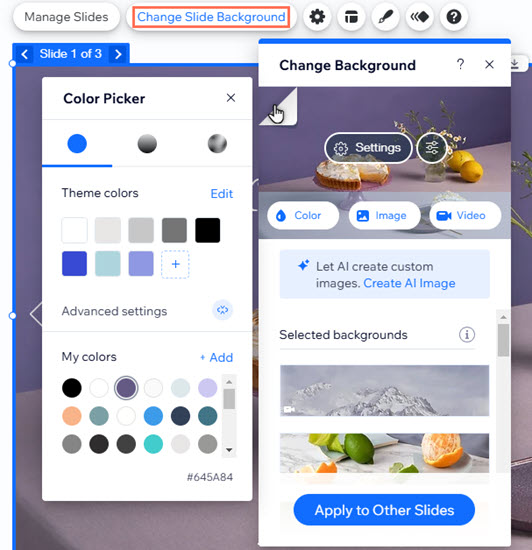Websiteprestaties: Een kleurflits zien als elementen laden
5 min
In dit artikel
- Oorzaken van kleurwisselingen
- De achtergrondkleur van websitepagina's wijzigen
- De achtergrondkleur van onderdelen, stroken en cellen wijzigen
- De achtergrondkleur van dia's wijzigen
Afhankelijk van je websitebouwer (Wix Editor of Studio Editor), kun je achtergrondafbeeldingen / -video's toepassen op pagina's, onderdelen en andere elementen. De live website laadt eerst de achtergrondkleur en dan de achtergrondmedia.
De achtergrondmedia worden meestal snel genoeg geladen zodat websitebezoekers de achtergrondkleur niet zien. In bepaalde gevallen kan het echter kort oplichten. Het wijzigen van de achtergrondkleur van de betreffende elementen kan de zichtbaarheid van deze flitser verminderen.
Oorzaken van kleurwisselingen
Het kan langer duren voordat afbeeldings- en videoachtergronden op de live website zijn geladen. Als een bezoeker van de website een langzamere internetverbinding gebruikt, of als de achtergrondmedia groot is, kan er een kleurflits verschijnen voordat de afbeelding / video wordt geladen.
Het wijzigen van de achtergrondkleur van pagina's en elementen kan deze flits minder opvallen. We raden aan een kleur te kiezen die zo veel mogelijk lijkt op de video of afbeelding om de ervaring voor websitebezoekers te verbeteren.
De achtergrondkleur van websitepagina's wijzigen
Als je een achtergrondafbeelding of video hebt toegevoegd aan een pagina op je Wix Editor-website, kun je de achtergrondkleur wijzigen vanuit het Websiteontwerp-paneel.
Gebruik je de Studio Editor?
Het is momenteel niet mogelijk om media toe te voegen aan een pagina-achtergrond in de Studio Editor, dus je hoeft je over deze stap geen zorgen te maken.
Om de achtergrondkleur van de pagina te wijzigen:
- Ga naar de pagina in je editor.
- Klik links in de editor op Websiteontwerp
 .
. - Klik op Pagina-achtergrond.
- Klik op de flap linksboven in het voorbeeld van de achtergrondafbeelding.
- Selecteer de gewenste tint uit de themakleuren van je website of een aangepaste kleur toepassen/maken onder Mijn kleuren.
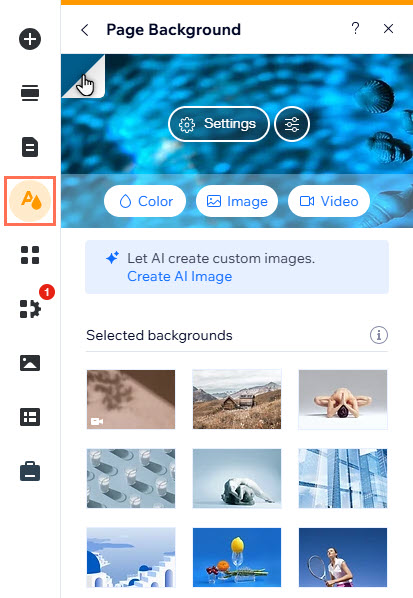
Goed om te weten:
Je kunt deze kleur toepassen op alle pagina's met dezelfde afbeeldings- of videoachtergrond door onderaan het paneel op Toepassen op andere pagina's te klikken.
De achtergrondkleur van onderdelen, stroken en cellen wijzigen
Als je een afbeeldings- of videoachtergrond aan een onderdeel hebt toegevoegd, verander je de kleur vanuit je editor zodat deze overeenkomt met het kleurenschema van de media. Afhankelijk van je websitebouwer kun je ook de kleur van stroken of rastercellen wijzigen.
Wix Editor
Studio Editor
Wanneer je een website bouwt met de Wix Editor, kun je de achtergrondkleur van onderdelen en stroken op een pagina wijzigen.
Om de achtergrondkleur van een onderdeel te wijzigen:
- Ga naar je editor.
- Klik met de rechtermuisknop op het betreffende onderdeel.
- Selecteer Achtergrond wijzigen.
- Klik op de flap linksboven in het voorbeeld van de achtergrondafbeelding.
- Selecteer de gewenste tint uit de themakleuren van je website of een aangepaste kleur toepassen/maken onder Mijn kleuren.
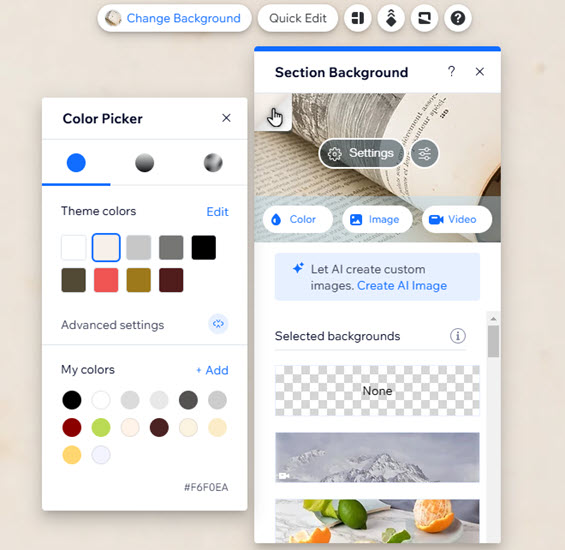
Om de achtergrondkleur van een strook te wijzigen:
- Ga naar je editor.
- Klik op de strook.
- Klik op Achtergrond wijzigen.
- Klik op de flap linksboven in het voorbeeld van de achtergrondafbeelding.
- Selecteer de gewenste tint uit de themakleuren van je website of een aangepaste kleur toepassen/maken onder Mijn kleuren.
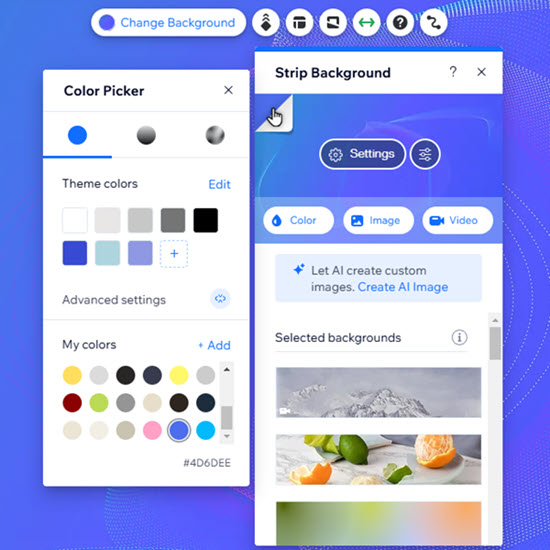
De achtergrondkleur van dia's wijzigen
Diavoorstellingen zijn een opvallende, interactieve manier om media en inhoud op een website te laten zien. Pas de achtergrondkleur van dia's aan aan hun media om een professionele, samenhangende uitstraling te behouden.
Gebruik je de Studio Editor?
Het is momenteel niet mogelijk om media toe te voegen aan de achtergrond van een diavoorstelling-item of items afzonderlijk aan te passen.
Om de achtergrondkleur van een dia te wijzigen:
- Ga naar je editor.
- Selecteer de diavoorstelling op de pagina.
- Klik op de blauwe pijlen om naar de betreffende dia te navigeren.
- Klik op Dia-achtergrond wijzigen.
- Klik op de flap linksboven in het voorbeeld van de achtergrondafbeelding.
- Selecteer de gewenste tint uit de themakleuren van je website of een aangepaste kleur toepassen/maken onder Mijn kleuren.